熟练掌握一些电脑快捷键不仅可以提高我们的工作效率,还能让使用电脑变得更加方便。不过近日有用户向小编反映,当他按下Win+E快捷键时,没有任何反应。按理说。比如资源管理器应该是打开的,那么如何恢复呢?接下来小编就为大家带来如何修复电脑上的Explorer快捷键失效的详细教程。让我们来看看!
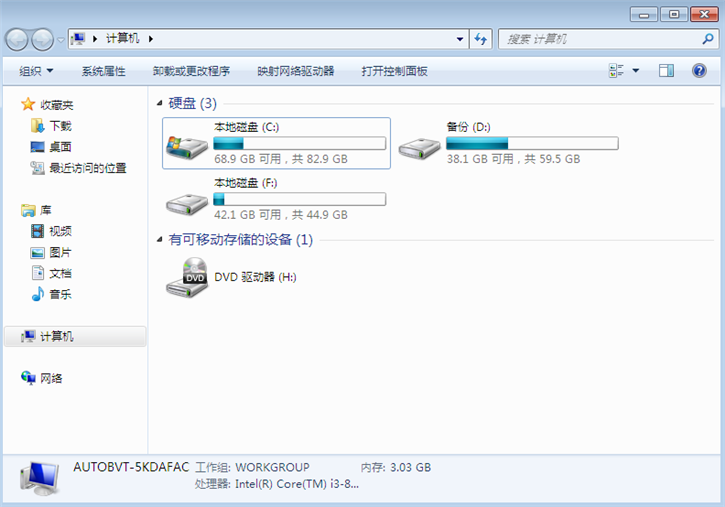
1、按Win+R组合键打开运行,输入regedit,确认或回车打开注册表编辑器;
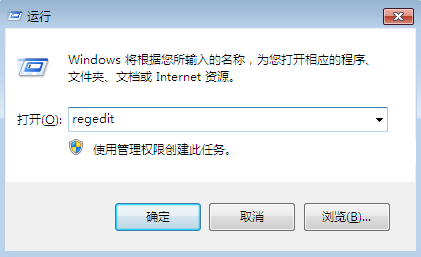
2、打开注册表后,展开:HKEY_CLASSES_ROOT\Folder\shell\explore\command,然后双击窗口右侧的DelegateExecute值;
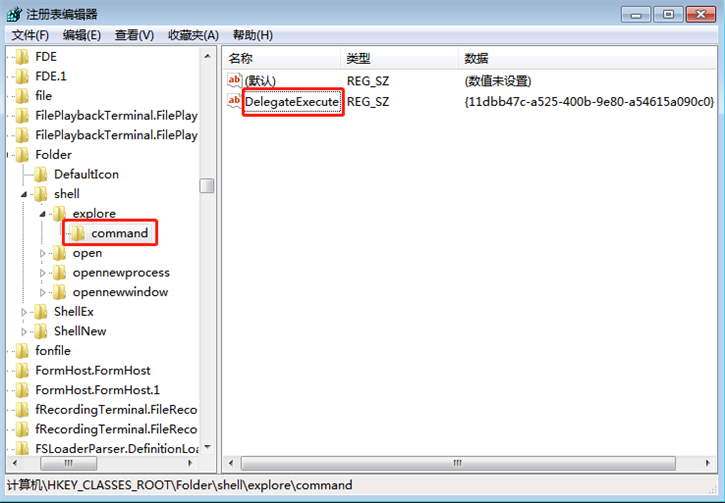
3. 然后编辑DelegateExecute数值数据。我们将此项中的数值数据修改为{11dbb47c-a525-400b-9e80-a54615a090c0},然后点击确定并重新启动计算机。
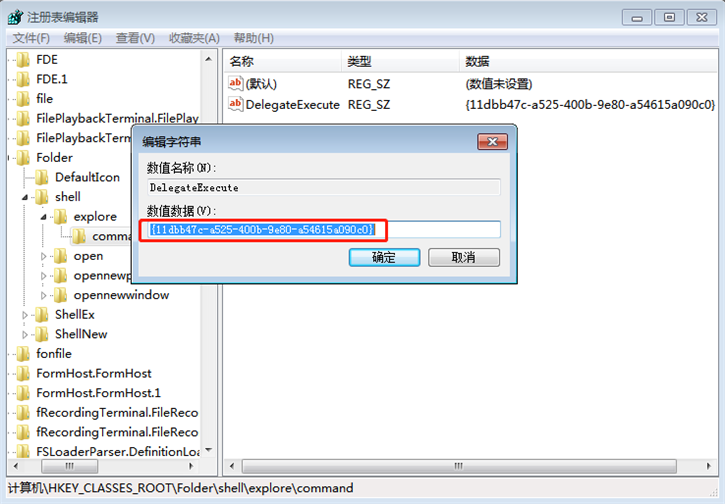
以上就是小编为您带来的如何修复电脑上的Explorer快捷键失效的详细教程。如果您在操作电脑时也遇到了资源管理器快捷键无法使用的情况,那么按照上面教程中的方法,在注册表编辑器中进行相应的修改,就可以恢复了!
分享到: